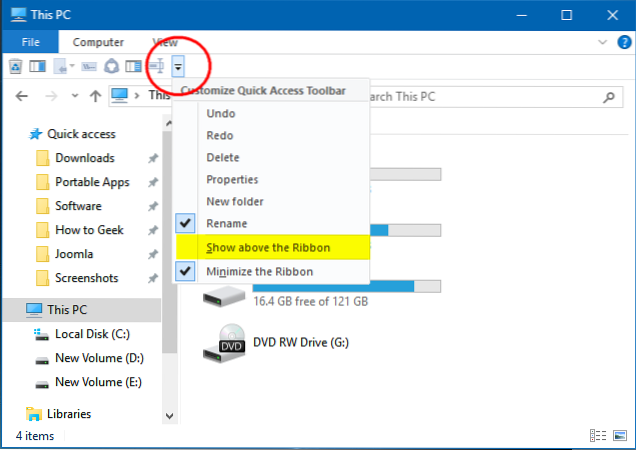Przypnij foldery do szybkiego dostępu
- Otwórz Eksplorator plików.
- Przejdź do folderu, który chcesz przypiąć do szybkiego dostępu.
- Wybierz ten folder, klikając go.
- Kliknij kartę Strona główna na Wstążce. Zostanie wyświetlona karta Strona główna.
- W sekcji Schowek kliknij przycisk Przypnij do szybkiego dostępu. Wybrany folder jest teraz wymieniony w Szybkim dostępie.
- Jak dostosować szybki dostęp w systemie Windows 10?
- Jak dostosować szybki dostęp?
- Jak dostosować pasek narzędzi szybkiego dostępu eksploratora plików w systemie Windows 10?
- Jak uporządkować foldery szybkiego dostępu?
- Gdzie jest folder szybkiego dostępu w systemie Windows 10?
- Jaki jest folder szybkiego dostępu w systemie Windows 10?
- Liczba poleceń dodanych do paska narzędzi szybkiego dostępu?
- Jaki jest cel paska narzędzi szybkiego dostępu?
- Jak zatrzymać wyświetlanie folderów w szybkim dostępie?
- Dlaczego zniknęły moje foldery szybkiego dostępu?
- Jak zresetować pasek narzędzi szybkiego dostępu w systemie Windows 10?
- Jak przywrócić pasek narzędzi szybkiego dostępu w Eksploratorze plików?
Jak dostosować szybki dostęp w systemie Windows 10?
Aby zmienić sposób działania szybkiego dostępu, wyświetl wstążkę Eksploratora plików, przejdź do widoku, a następnie wybierz Opcje, a następnie Zmień folder i opcje wyszukiwania. Otworzy się okno Opcje folderów. W sekcji Prywatność u dołu karty Ogólne zobaczysz dwie opcje, z których obie są domyślnie włączone.
Jak dostosować szybki dostęp?
Dostosuj pasek narzędzi szybkiego dostępu za pomocą polecenia Opcje
- Kliknij kartę Plik.
- W obszarze Pomoc kliknij Opcje.
- Kliknij Pasek narzędzi szybkiego dostępu.
- Wprowadź żądane zmiany.
Jak dostosować pasek narzędzi szybkiego dostępu eksploratora plików w systemie Windows 10?
Kliknij strzałkę menu rozwijanego paska narzędzi szybkiego dostępu i wybierz niezaznaczone polecenie, aby sprawdzić i dodać dodatkowe polecenia. Możesz też kliknąć prawym przyciskiem myszy dowolne polecenie / przycisk na dowolnej karcie Wstążki i kliknąć „Dodaj do paska narzędzi szybkiego dostępu”.
Jak uporządkować foldery szybkiego dostępu?
Instrukcje: organizowanie szybkich folderów systemu Windows 10 przy uruchamianiu
- Przejdź do aplikacji Ustawienia systemu Windows 10 i wybierz opcję Personalizacja.
- Stuknij lub kliknij opcję Start w menu, a następnie wybierz opcję „Wybierz foldery wyświetlane na ekranie Start."
- Zmodyfikuj to, co ma się pojawiać po dotknięciu lub kliknięciu przycisku Start.
Gdzie jest folder szybkiego dostępu w systemie Windows 10?
Ale w systemie Windows 10 jest łatwiejszy sposób o nazwie Szybki dostęp. Po prostu uruchom Eksplorator plików, a sekcja Szybki dostęp pojawi się od razu. W lewym i prawym okienku zobaczysz najczęściej używane foldery i ostatnio używane pliki.
Jaki jest folder szybkiego dostępu w systemie Windows 10?
Szybki dostęp zapewnia obszar w Eksploratorze plików, który umożliwia lepszą organizację życia komputera, ale także pomaga w lokalizowaniu ostatnio otwieranych plików i folderów. Podczas korzystania z komputera system Windows 10 będzie nadal rejestrować działania związane z plikami i automatycznie aktualizować listę.
Liczba poleceń dodanych do paska narzędzi szybkiego dostępu?
Pasek narzędzi szybkiego dostępu (QAT) składa się z kombinacji maksymalnie 20 poleceń określonych przez aplikację (nazywanych listą ustawień domyślnych aplikacji) lub wybranych przez użytkownika.
Jaki jest cel paska narzędzi szybkiego dostępu?
Pasek narzędzi szybkiego dostępu znajduje się nad wstążką (w lewym górnym rogu) i zapewnia dostęp do często używanych funkcji i poleceń, takich jak Zapisz i Cofnij / Ponów. Można dostosować zarówno Wstążkę, jak i Pasek narzędzi szybkiego dostępu.
Jak zatrzymać wyświetlanie folderów w szybkim dostępie?
Aby zapobiec wyświetlaniu folderów w sekcji Szybki dostęp, przejdź do Widok - Opcje w dowolnym oknie Eksploratora plików i odznacz pole „Pokaż ostatnio otwierane foldery w Szybkim dostępie”.
Dlaczego zniknęły moje foldery szybkiego dostępu?
W sekcji Prywatność odznacz pola i wybierz Zastosuj. Teraz Szybki dostęp pokaże tylko zakotwiczone foldery. (Jeśli włączysz je ponownie, elementy, które wcześniej usunąłeś z szybkiego dostępu, mogą pojawić się ponownie.) Jeśli wolisz, aby Eksplorator plików otwierał się na tym komputerze, przejdź do karty Widok, a następnie wybierz Opcje.
Jak zresetować pasek narzędzi szybkiego dostępu w systemie Windows 10?
Zresetuj pasek narzędzi szybkiego dostępu w Eksploratorze plików systemu Windows 10
- Otwórz aplikację Edytor rejestru.
- Zamknij wszystkie okna Eksploratora plików.
- Przejdź do następującego klucza rejestru. HKEY_CURRENT_USER \ Software \ Microsoft \ Windows \ CurrentVersion \ Explorer \ Ribbon. Zobacz, jak jednym kliknięciem przejść do klucza rejestru.
- Po prawej stronie usuń wartość ciągu o nazwie QatItems.
Jak przywrócić pasek narzędzi szybkiego dostępu w Eksploratorze plików?
Oto jak:
- Otwórz Eksplorator plików.
- Na pasku narzędzi szybkiego dostępu kliknij strzałkę skierowaną w dół. Zostanie wyświetlone menu Dostosuj pasek narzędzi szybkiego dostępu.
- W wyświetlonym menu kliknij opcję Pokaż pod wstążką. Pasek narzędzi szybkiego dostępu znajduje się teraz poniżej wstążki. Menu paska narzędzi szybkiego dostępu.
 Naneedigital
Naneedigital